Internet está inundado de programas de conversión de MKV a MP4. La mejor manera de asegurarse de que se elige el programa correcto es estudiar las métricas de cada uno. Le permitirá obtener el mejor programa y el resultado que esperaba.
Ambos formatos mencionados son de naturaleza contenedora, lo que significa que se incluye la conversión de audio y video. Requiere el mejor programa ya que no se trata la conversión única y hay múltiples subprocesos. La conversión normalmente se realiza ya que MP4 tiene mejor calidad y ofrece una tasa de bits mucho más alta que los demás.
¿Por qué formato MP4?
Hay varias ventajas del formato MP4 y, por lo tanto, lo utilizan usuarios de todo el mundo como contenedor de video y audio. Algunos puntos son los siguientes.
- Si desea transmitir el video a través de Internet o cualquier plataforma de transmisión, este es el mejor formato para usar.
- La compresión es mayor y, a pesar de ello, la calidad nunca se pierde cuando se trata de este formato.
- La información de transmisión se puede codificar con una pista de sugerencias separada.
- Casi todas las piezas de hardware que se han desarrollado hasta la fecha son compatibles con el formato mp4.
¿Cómo convertir MKV a MP4 sin perder calidad?
Wondershare Filmora es uno de los mejores programas que te permite obtener el mejor resultado. Con la interfaz que es fácil de usar, este programa es muy apreciado. Para asegurarse de que la conversión de MKV a MP4 se realice con facilidad, a continuación se muestra el proceso que le dará los resultados deseados.
Paso 1: Existen principalmente tres formas de agregar el video MKV al programa.
- Haga clic en Archivo> Importar medios para importar el archivo al programa
- Haga clic en "Importar archivos multimedia aquí" para importar el archivo MKV.
- Arrastra y suelta el archivo para importarlo al programa.
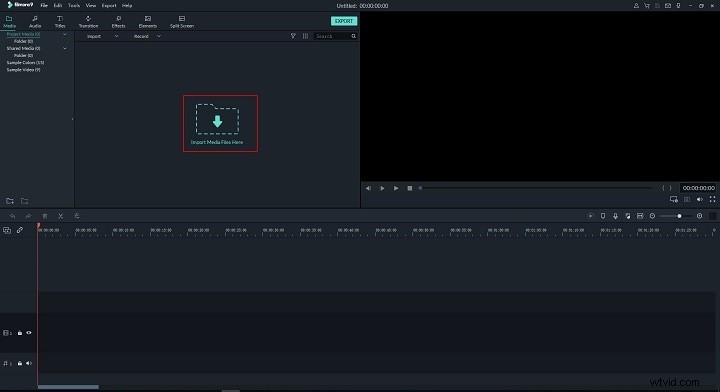
Paso 2: Seleccione MP4 en la pestaña local y cambie la configuración como desee. Puede convertir MKV a formatos WMV, MP4, AVI, MOV, F4V, MKV, TS, 3GP, MPEG-2, WEBM, GIF y MP3.
Paso 3 :Dirígete a la pestaña Configuración y cambia la configuración como desees.
Paso 4: Exporte el archivo convertido según los requisitos.
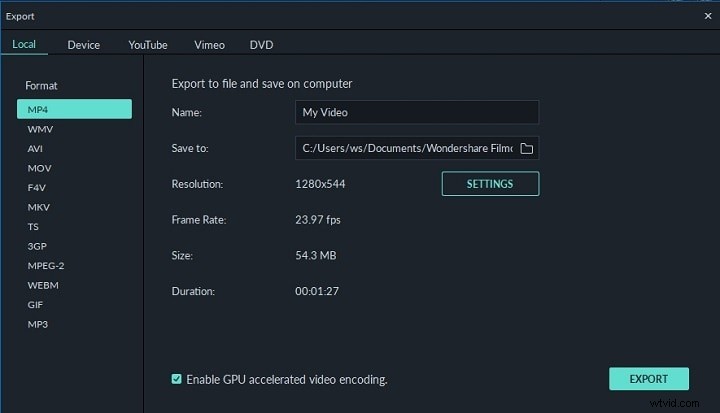
Paso 5: Comparta el archivo convertido en las redes sociales directamente con este programa.
Paso 6: También puede escribir DVD con este programa. Haz clic en Exportar una vez que hayas terminado y ya hayas terminado.
Puede descargarlo y probarlo gratis ahora.
Otras opciones para el convertidor de MKV a MP4
1. VLC
Es un programa que es compatible tanto con Windows como con Mac. Si quieres saber cómo convertir MKV a mp4, esta es tu respuesta. El programa cuenta con una interfaz digital que te facilitará el seguimiento del proceso.
VLC es completamente gratuito y, por lo tanto, no necesita pagar nada por programas costosos solo para convertir un formato a otro. El programa ha sido considerado como uno de los mejores y todo se debe a la funcionalidad que ofrece. La compatibilidad multiplataforma le permitirá utilizar los archivos convertidos en cualquier plataforma que desee.
¿Cómo convertir MKV a MP4 mediante VLC?
Los pasos que se mencionan a continuación son los que deben aplicarse para realizar el trabajo con facilidad. La mejor parte del programa es su fácil operación.
Paso 1: Una vez que el programa se haya descargado e instalado, diríjase a la pestaña Medios> Convertir/Guardar para continuar con el proceso:
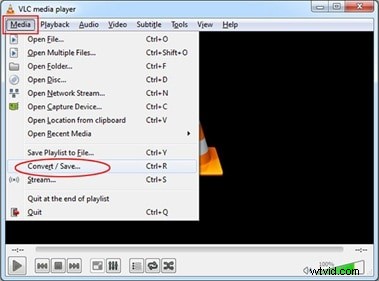
Paso 2: La ventana Abrir medios que se abre le permitirá capturar los medios cuya conversión se requiere. Puede hacer clic en el botón Agregar y elegir el archivo. Alternativamente, el programa también ofrece la funcionalidad de arrastrar y soltar.
Paso 3: En el perfil seleccione el MP4 como formato principal del conversor. También puede hacer clic en el icono de la herramienta para cambiar la configuración si es necesario. En el archivo de destino, debe especificar la carpeta donde desea que vayan las cosas convertidas.
Paso 4: Una vez completada la configuración, haga clic en el botón de inicio para continuar con el proceso. Verá que la barra progresa de la misma manera que aparece el audio de la barra de video en el reproductor. Una vez que se ha completado la barra, se completa la conversión.
2. Convertidor de vídeo Freemake
Este es otro programa increíble y de última generación que debe usarse para hacer el trabajo. Es fácil de usar y la interfaz es GUI. El diseño de UI y UX del programa es altamente compatible con la demanda del usuario y, por lo tanto, el programa es altamente viable.
La mejor parte del programa es su única interfaz. No tiene que ir más allá de la interfaz para hacer algo especial para la conversión. El proceso de conversión es una operación de una sola ventana, lo que lo convierte en la mejor opción para los usuarios novatos.
El programa también se puede utilizar para convertir varios formatos entre sí. Si desea convertir más de un archivo, esta es la mejor opción que tiene. La facilidad de uso del programa es la única razón por la que es famoso por la conversión.
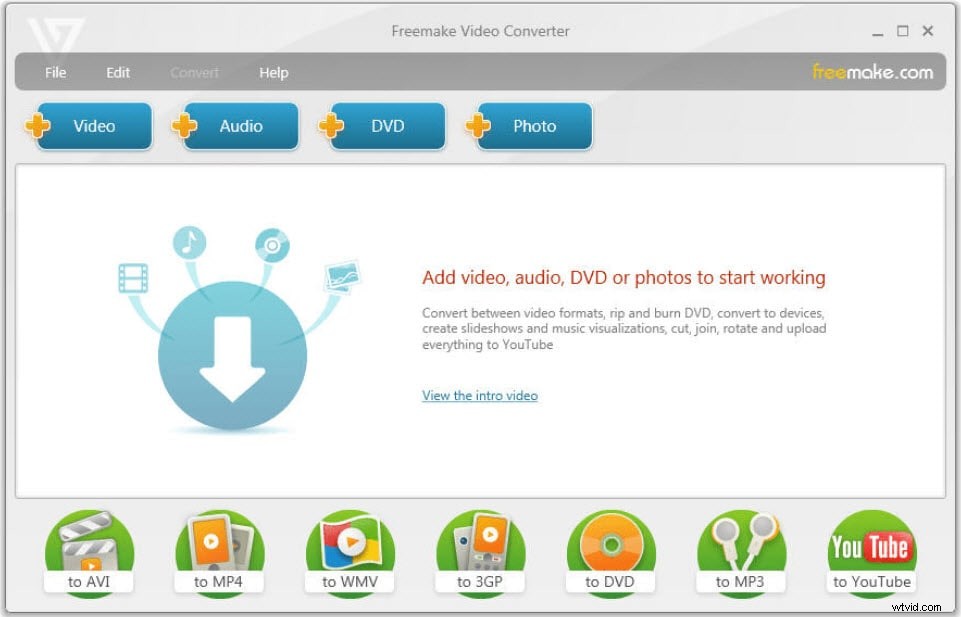
¿Cómo convertir MKV a MP4 con Freemake Video Converter?
El proceso es simple de seguir. Los pasos involucrados se mencionan a continuación para una mejor comprensión.
Paso 1: Arrastre y suelte los archivos que necesita convertir en la interfaz principal del programa. También se puede hacer clic en el botón "Agregar video" para realizar el trabajo.
Paso 2: Una vez que se hayan importado los medios, haga clic en preajuste listo o cree el suyo propio como desee. De cualquier forma, el programa admite las mejores y más avanzadas técnicas de conversión.
Paso 3: Haga clic en el botón convertir y listo. La captura de pantalla que se ha pegado como subrepresenta los tres pasos de manera detallada.
3. Convertidor de vídeo WinX
El programa también ofrece conversiones de carpetas. Es altamente considerado como uno de los mejores y más avanzados programas que hay en el mercado. La interfaz se explica por sí misma y hay innumerables tutoriales en línea que se pueden usar para facilitar aún más el proceso.
Las características del programa incluyen:
- Este programa admite la conversión de video y audio multipista. Significa que los formatos de contenedor como MKV y MP4 se pueden convertir fácilmente con facilidad.
- Las funciones básicas de edición, como recorte, recorte, tamaño de salida y ajuste del volumen, se pueden realizar fácilmente con este programa.
- La conversión hacia y desde AVI, MP4, H.264, WMV, MPEG, FLV, MOV, 3GP, QT, TS, MOD y TOD es fácil.
¿Cómo convertir MKV a MP4 con Winx?
Paso 1: Una vez que se inicia el programa, haga clic en la pestaña de video, vaya al archivo de arrastrar y soltar, que es una función que hace que el uso del programa sea más fácil y confiable.
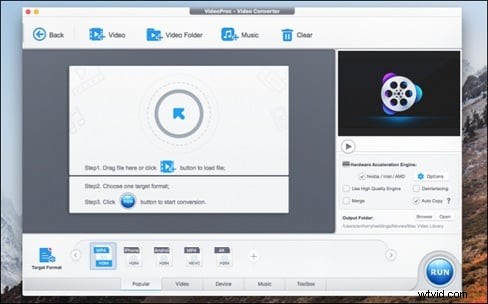
Paso 2: La codificación se puede hacer con varios archivos a la vez. El video individual también se puede convertir con el mismo enfoque profesional. Hace de este programa uno de los mejores.
Paso 3: Presiona el botón ejecutar en la parte inferior y comienza la conversión. Se le notificará una vez que se haya completado. Esto completa el proceso en su totalidad.
4. Zamzar
Esta plataforma en línea es única en su tipo, ya que le permite realizar el trabajo con facilidad y perfección. Es altamente compatible con todos los navegadores y ofrece extensiones para realizar el trabajo de manera rápida y coherente. Es una de las mayores plataformas de conversión en línea hasta la fecha y, desde su creación en 2006, ha sido el líder del mercado de conversión.
Hay ciertas limitaciones por las cuales el convertidor ha sido rechazado por los usuarios. La primera es que no te permite convertir archivos de gran tamaño. El proceso de conversión también es lento y, por lo tanto, los desarrolladores de las plataformas también deben trabajar en esto.
¿Cómo convertir MKV a MP4 con Zamzar?
El proceso es muy fácil de realizar y el sitio web es muy fácil de entender. Simplemente puede cargar el archivo y los siguientes pasos están desbloqueados.
Paso 1: Haga clic en el botón "Agregar archivos" en la interfaz principal y seleccione los archivos del cuadro de diálogo que se abre.
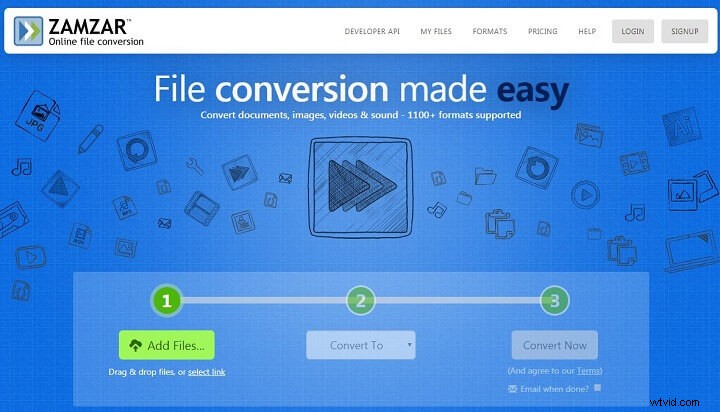
Paso 2: Seleccione el formato al que se requiere la conversión. En este caso, sería el formato MP4, como se destaca en la captura de pantalla a continuación.
Paso 3: Presiona el botón Convertir ahora y listo. Si desea recibir una alerta por correo electrónico, también puede hacer clic en la casilla de verificación relacionada. Esto completa y concluye el proceso en su totalidad.
5. Conversión en la nube
Este es otro convertidor en línea que le permitirá realizar el trabajo con facilidad. El sitio web con sede en Alemania es el que le permitirá realizar no solo la conversión, sino también el mecanismo general de monitoreo con perfección. El sitio web admite 218 formatos para ser precisos y la lista incluye formatos MKV y MP4.
La plataforma le permite convertir archivos que son un archivo, audio, cad, doc, libro electrónico, fuente, imagen, presentación, vector y conversión de sitios web. Aparte de eso, la plataforma está haciendo adiciones cada día que pasa para que el sitio se mantenga a la altura.
¿Cómo convertir MKV a MP4 mediante Cloud Convert?
Paso 1: Haga clic en los archivos seleccionados en la interfaz principal una vez que haya accedido al sitio web
Paso 2: Seleccione MP4 de la lista de formatos de salida. Las configuraciones predeterminadas son las recomendadas y deben mantenerse como están.
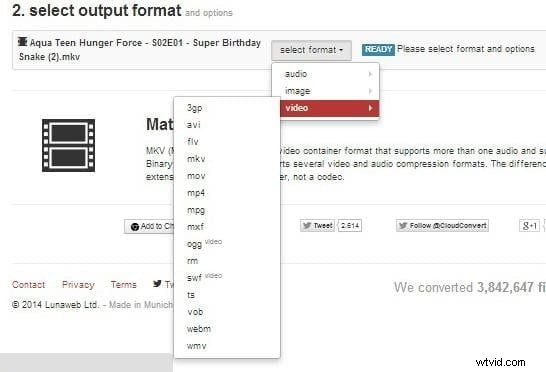
Paso 3: Una vez que se haya completado la descarga, aparecerá el botón de descarga y podrá hacer clic en él para descargar el archivo MP4 convertido.
Conclusión
El software para la conversión de MKV a MP4 solo se puede seleccionar en función de sus necesidades, que pueden cambiar de vez en cuando. Si desea un programa de software de alta gama para el proceso, debe pagar. El conversor de MKV a MP4 el elegido debe ser el que te permita realizar la conversión a la perfección.
El programa elegido debe ser comprensible y no debe tener ninguna complejidad. Conducirá a resultados impresionantes y tasas de conversión más rápidas. Dichos convertidores no consumen los recursos del sistema y, por lo tanto, reducen las velocidades de procesamiento de los sistemas.
Se recomienda compartir esta información en plataformas de redes sociales como Facebook y Twitter. Ayudaría a otros a comprender el tema y realizar tales conversiones con facilidad.
